El tutorial que discutiremos esta vez trata sobre cómo combinar archivos PDF en uno solo. Suponga que tiene 2 o más archivos PDF y desea combinarlos en uno, está en el artículo correcto.
Anteriormente escribí artículos que aún están relacionados con PDF, a saber, cómo comprimir archivos PDF para que el tamaño sea más pequeño y cómo convertir PDF a Word para que el contenido del documento se edite fácilmente.
3 formas de fusionar archivos PDF
Antes de eso, te sugiero que primero cambies el nombre de tu archivo PDF para que sea coherente, por ejemplo Red Parte 1, Red Parte 2, Red Parte 3 etc
Esto se hace para que los archivos PDF que fusionaremos más adelante no estén al revés y de acuerdo con el orden de los archivos. Por ejemplo, como se muestra a continuación (solo quiero combinar 2 archivos PDF):
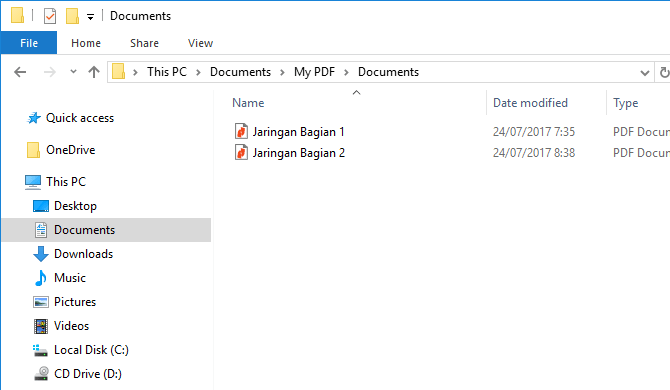
Aquí explicaré tres formas que puede usar para combinar varios archivos PDF en uno. La primera forma es usar la herramienta en línea de iLovePDF, la segunda forma es usar Adobe Acrobat Pro y la tercera forma es usar NitroPDF. mira el tercero cómo fusionar archivos PDF debajo de esto:
1. Uso de herramientas en línea
La primera forma de combinar varios archivos PDF en uno solo es utilizar una herramienta en línea. Las herramientas en línea que utilizamos son iLovePDF. Obtenga más información sobre cómo fusionar archivos PDF a través de iLovePDF debajo de esto:
1. Visita el siguiente enlace.
2. A continuación, cargue los archivos PDF que desea fusionar en uno haciendo clic en el botón Seleccionar archivos PDF.
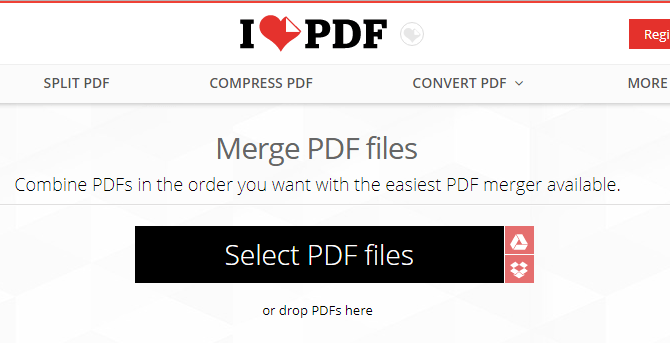
3. Por ejemplo, quiero fusionar mis 2 archivos PDF, a saber Red Parte 1 y Red Parte 2 en 1 archivo PDF. Después de eso, haga clic en el botón FUSIONAR PDF.
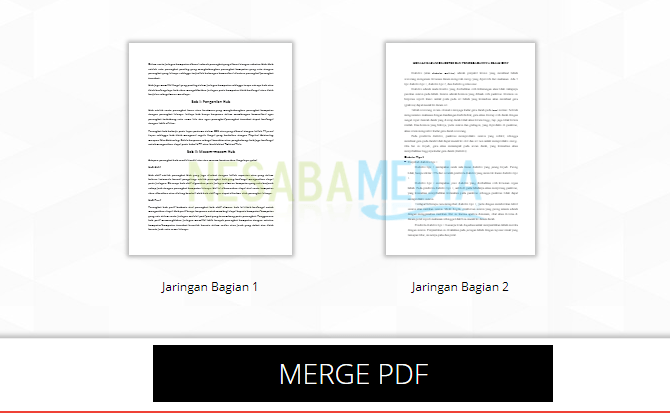
4. Espere unos minutos para el proceso de fusión de archivos. Si se ha fusionado con éxito, el archivo fusionado se descargará automáticamente.
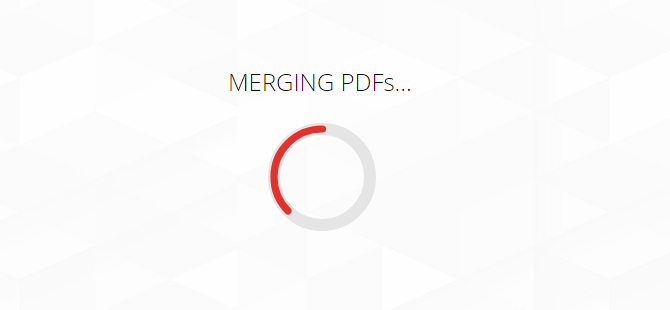
5. Si el archivo no se descarga automáticamente, puede volver a descargarlo haciendo clic en el botón Descargar PDF combinado.
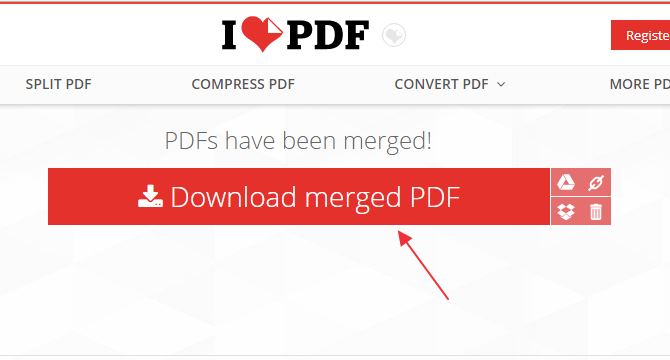
No solo se usa para fusionar archivos PDF, esta herramienta en línea también se puede usar para dividir archivos PDF en varias páginas.
2. Uso de Adobe Acrobat Pro
Adobe Acrobat Pro es un software freemium que se utiliza para procesar archivos PDF, desde lectura, edición, fusión, etc.
Y qué cómo fusionar archivos PDF (2 archivos PDF o más) en uno con Adobe Acrobat Pro? Vea cómo a continuación:
1. Abierto Adobe Acrobat Pro, luego seleccione Crear > Combinar archivos en un solo PDF.
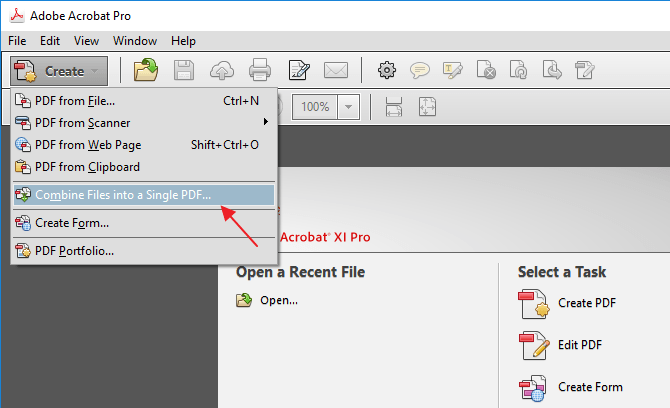
2. Selecciona Agregar archivos para agregar los archivos PDF que desea fusionar en uno. También puede arrastrar el archivo al área que marqué con un círculo rojo.
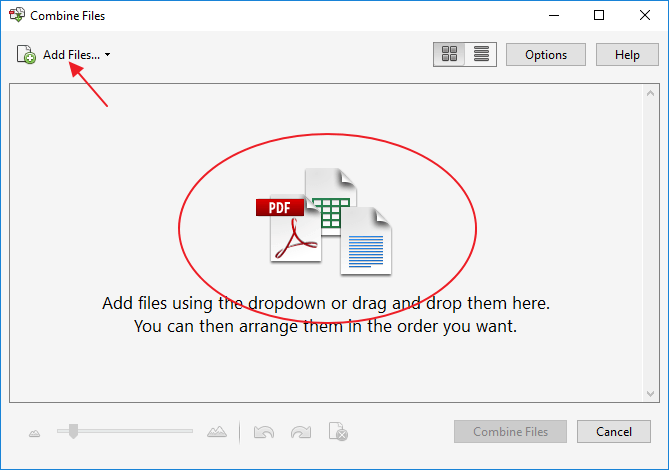
3. Por ejemplo, arrastro mis dos archivos PDF como se muestra en la imagen a continuación.
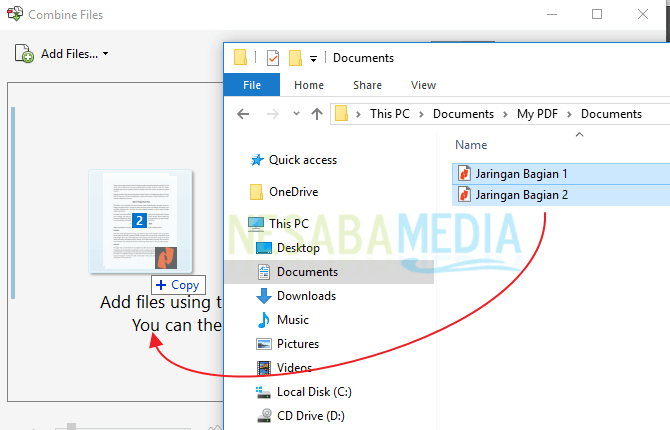
4. Seleccionar icono Vista de la lista como he marcado con la flecha.
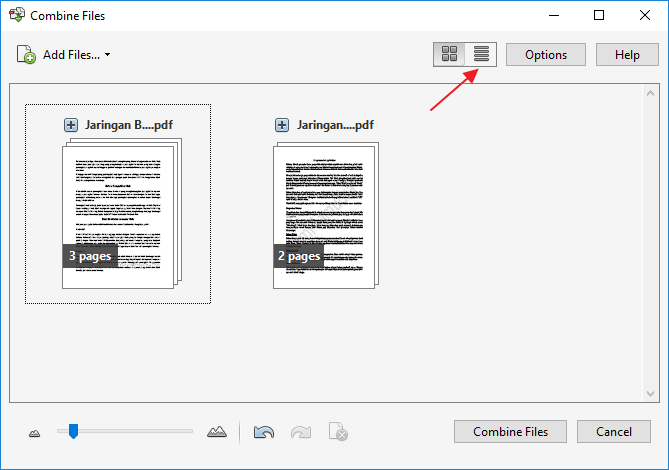
5. En este paso solo nos aseguramos de que el orden de los archivos PDF que uniremos sea el correcto. No te confundas, por ejemplo Red Parte 1 abajo y Red Parte 2 incluso por encima. Si es así, seleccione Combinar archivos.
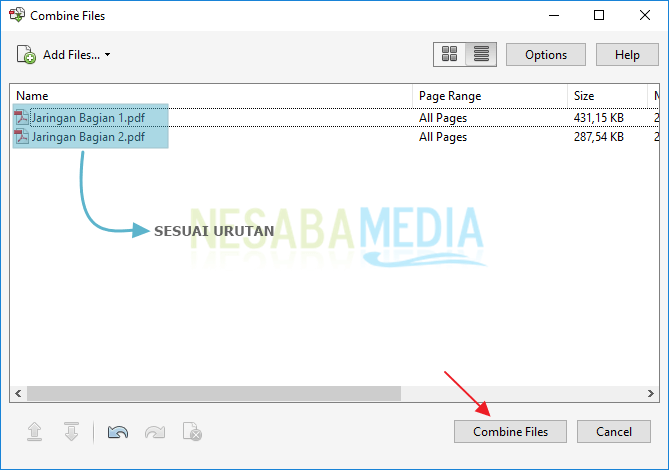
6. Espere unos minutos y los resultados combinados del primer y segundo archivo se abrirán automáticamente. Para guardar con el nombre y la ubicación de la carpeta que desea, seleccione Archivo > Guardar como.
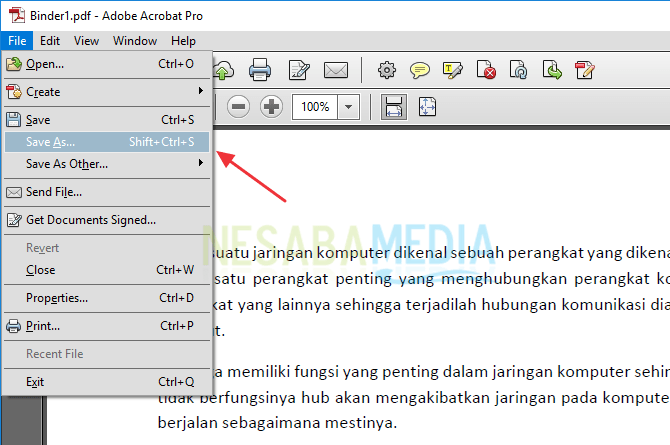
3. Uso de NitroPDF
No menos popular con Foxit Reader y Adobe Acrobat Pro, NitroPDF es también un software de visualización de PDF que también es ampliamente utilizado por los usuarios de computadoras, especialmente los trabajadores de oficina.
Para saber cómo combinar varios archivos PDF en uno con NitroPDF, puede seguir los pasos a continuación:
1. Abra NitroPDF, luego seleccione Combinar.
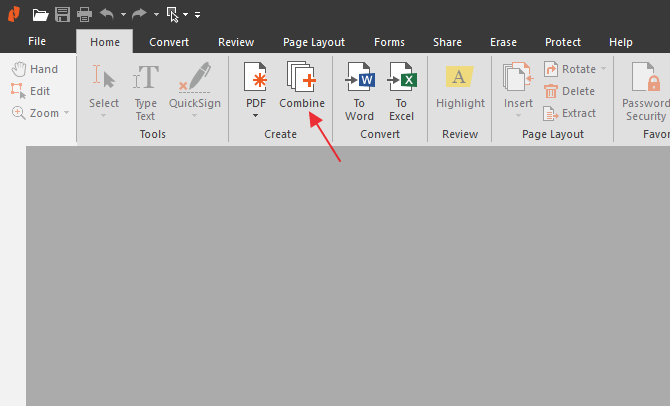
2. Para agregar los archivos PDF que desea fusionar, seleccione Agregar archivos.
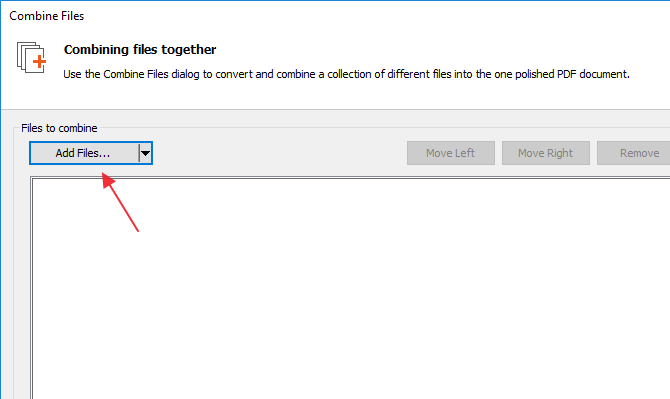
3. Si tiene, seleccione Crear para combinar varios de sus archivos PDF en uno.
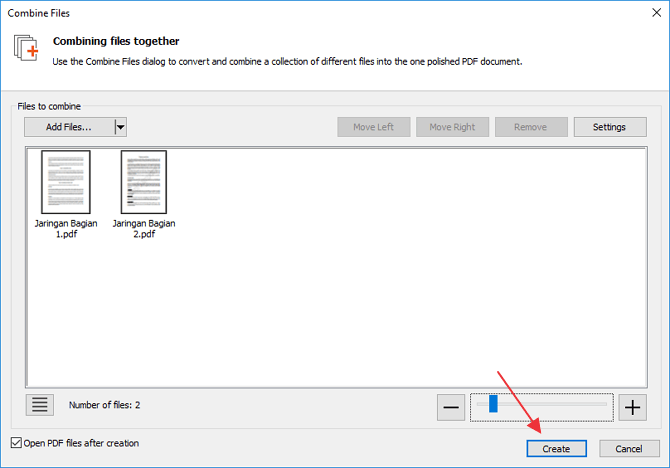
4. Seleccione la ubicación de la carpeta y escriba el nombre de archivo que desee, por ejemplo: Red Combinada 1 y 2. Siguiente seleccionar Ahorrar.
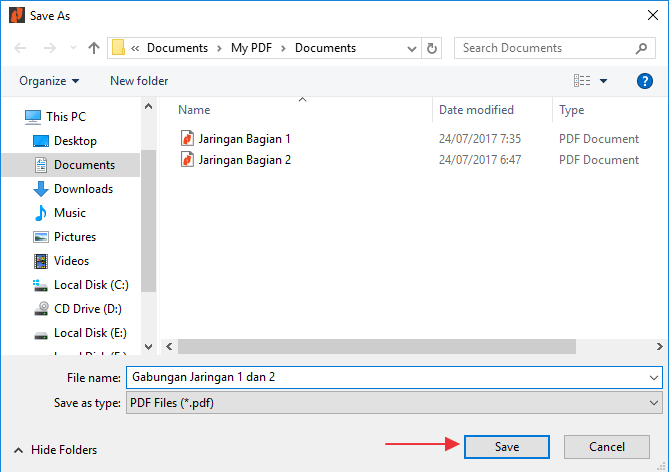
5. Espere unos minutos (el tiempo depende de cuántas páginas/tamaño del archivo PDF). Cuando se complete el proceso de fusión, el archivo fusionado se abrirá automáticamente.
¿Cómo? Cómo fusionar archivos PDF es muy fácil, ¿verdad? Si aún tiene problemas cuando desea combinar varios archivos PDF en uno, puede preguntar en el cuadro de comentarios a continuación. Oh sí, estaré muy agradecido si compartes este artículo con tus amigos. ¡Espero que sea útil!

